标签:Samba 服务 server Centos7.8 samba ddc NIS 共享 root
要求:安装samba服务,并挂载
操作系统:7.8.2003
使用yum安装samba服务并设置开机自启
[root@NIS-server ~]# yum -y install samba #装包
[root@NIS-server ~]# systemctl enable smb #设置开机自启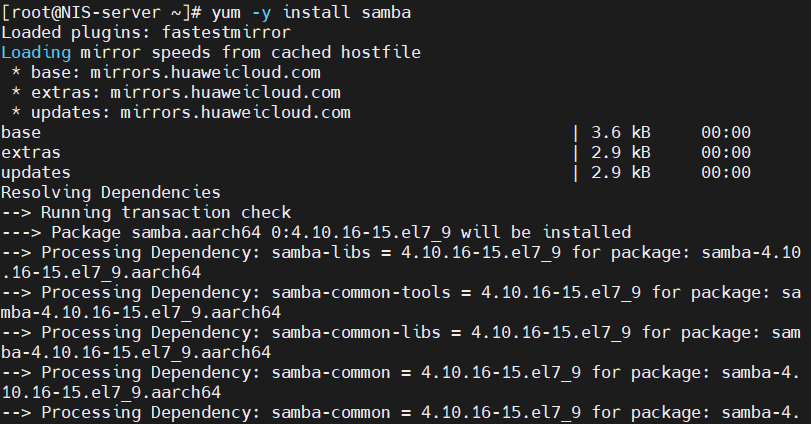
末尾提示:Complete! 就是安装成功
创建一个用于samba共享的目录并给777权限 #mkdir /xtc (samba用户若指定共享的路径,再次创建的所有目录和文件都会在这个共享的目录下)


[root@NIS-server ~]# mkdir /xtc
[root@NIS-server ~]# chmod 777 /xtc
创建一个用户:(把创建的用户变为smb的认证用户)
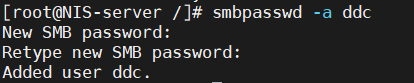
[root@NIS-server /]# smbpasswd -a ddc
New SMB password:
Retype new SMB password:
Added user ddc.
修改配置文件 进入配置文件#vim /etc/samba/smb.conf(具体根据要求来)

格式如下:
[ddc]
comment = this is ddc #这是ddc
path = /xtc #分享资源路径是根下面的xtc目录
writable = yes #以只读方式共享当与read only发生冲突时,无视read only
valid users = ddc #设定只有此名单内的用户才能访问共享资源(拒绝优先)
write list = ddc #若设定为只读时,则只有此设定的名单内的成员才可作写入动作
directory mask = 0750 #建立目录时所给的权限750
create mask = 0640 #建立文件时所给的权限640参数说明:
comment #注释说明
path #分享资源的完整路径名称,除了路径要正确外,目录的权限也要设对
browseable #是yes/否no在浏览资源中显示共享目录,若为否则必须指定共享路径才能存取
printable #是yes/否no允许打印
hide dot ftles #是yes/否no隐藏隐藏文件
public #是yes/否no公开共享,若为否则进行身份验证(只有当security = share 时此项才起作用)
guest ok #是yes/否no公开共享,若为否则进行身份验证(只有当security = share 时此项才起作用)
read only #是yes/否no以只读方式共享当与writable发生冲突时也writable为准
writable #是yes/否no不以只读方式共享当与read only发生冲突时,无视read only
vaild users #设定只有此名单内的用户才能访问共享资源(拒绝优先)(用户名/@组名)
invalid users #设定只有此名单内的用户不能访问共享资源(拒绝优先)(用户名/@组名)
read list #设定此名单内的成员为只读(用户名/@组名)
write list #若设定为只读时,则只有此设定的名单内的成员才可作写入动作(用户名/@组名)
create mask #建立文件时所给的权限
directory mask #建立目录时所给的权限
force group #指定存取资源时须以此设定的群组使用者进入才能存取(用户名/@组名)
force user #指定存取资源时须以此设定的使用者进入才能存取(用户名/@组名)
allow hosts #设定只有此网段/IP的用户才能访问共享资源
allwo hosts #网段 except IP
deny hosts #设定只有此网段/IP的用户不能访问共享资源
allow hosts #本网段指定IP指定IP
deny hosts #指定IP本网段指定IP
关闭防火墙 #systemctl stop firewalld
关闭selinux #setenforce 0
让LINUX做为文件共享的客户端
安装:samba-client 包
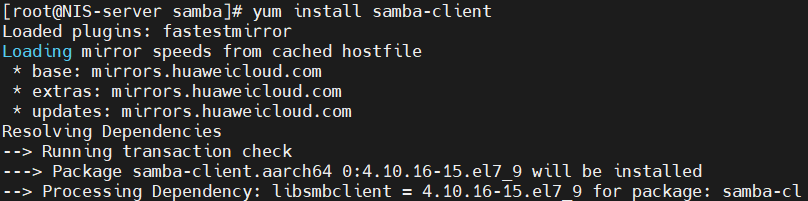
[root@NIS-server samba]# yum install samba-client #查看主机共享了哪些文件夹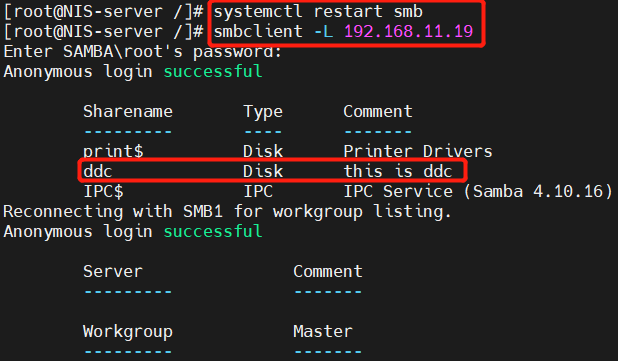
[root@NIS-server /]# systemctl restart smb #重启smb服务
[root@NIS-server /]# smbclient -L 192.168.11.19 #查看主机192.168.11.19共享了哪些文件夹
Enter SAMBA\root's password: #输入samba用户的密码
在windows端按win+R键输入"\\192.168.11.19"
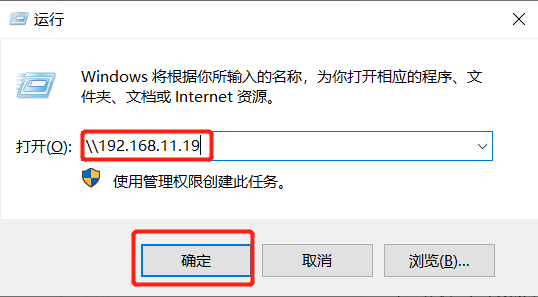
输入samba用户的用户名及密码,点击确定
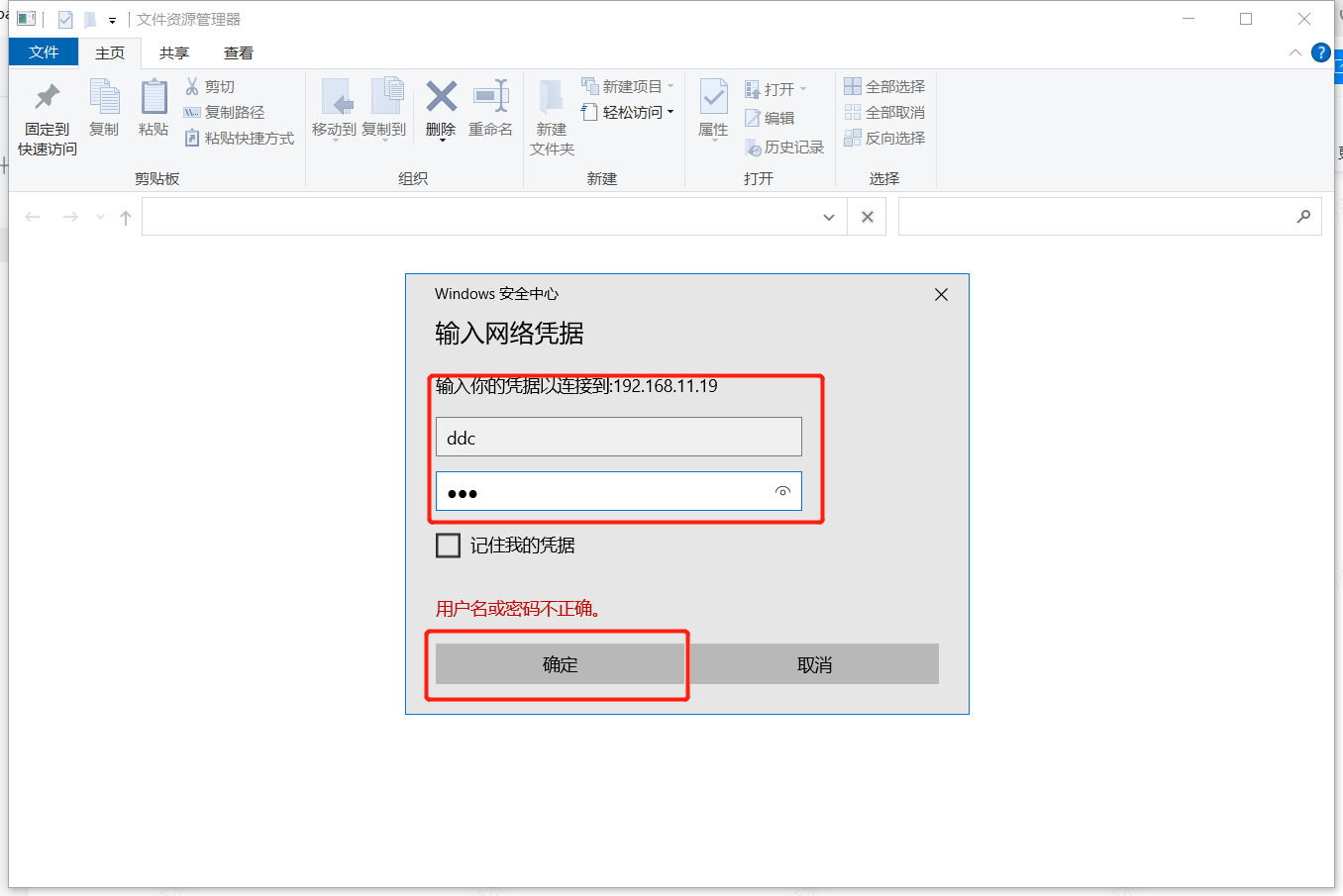
可以看到对应用户的分享目录
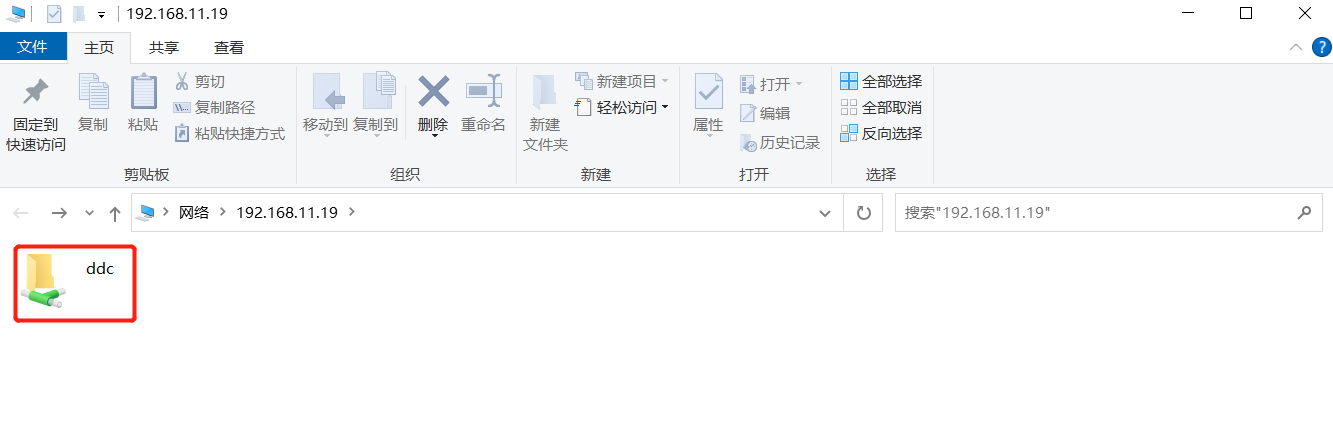
在ddc用户下创建目录和文件
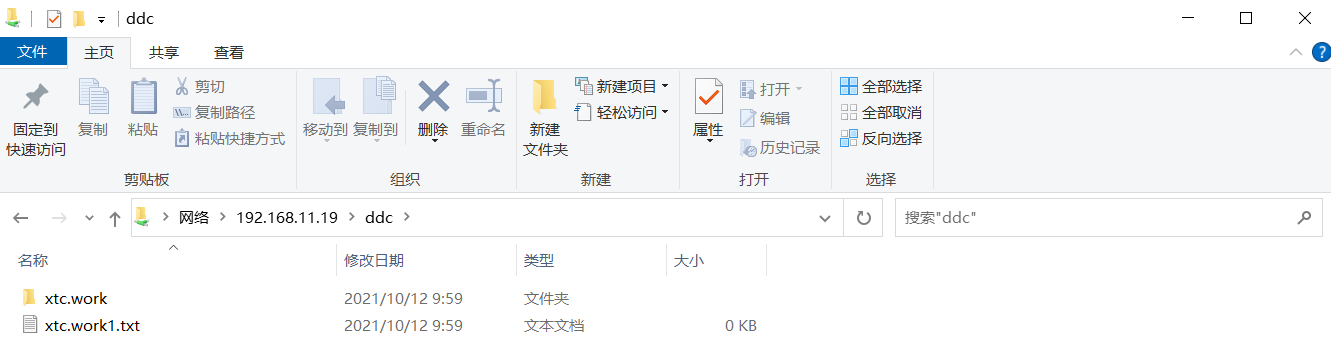
到指定目录查看两个文件

可以看到目录权限是750,文件权限640
让LINUX做为文件共享的客户端
mount.cifs -o username=ddc,pass=abc //192.168.11.19/ddc /media
mount.cifs(命令默认是没有安装的,先装包)[root@NIS-server ~]# yum install cifs-utils -y #安装mount.cifs软件包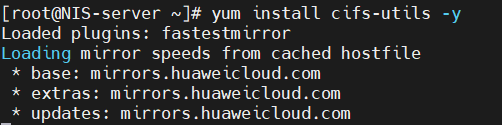
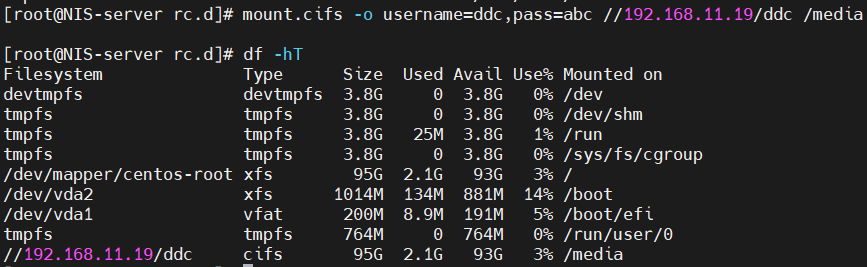
win键+R键,输入cmd进入windows命令行,输入:net use z: \\192.168.11.19\ddc "abc" /user:"ddc"
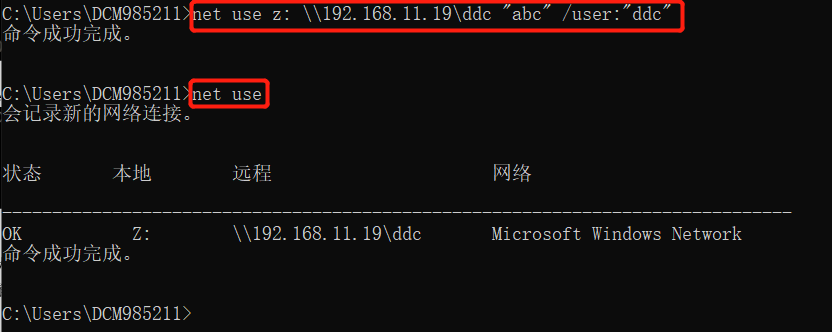
打开我的电脑,可以查看到映射

添加开机自动挂载
首先进入rc.d里面给rc.local权限,否则修改的配置文件不生效
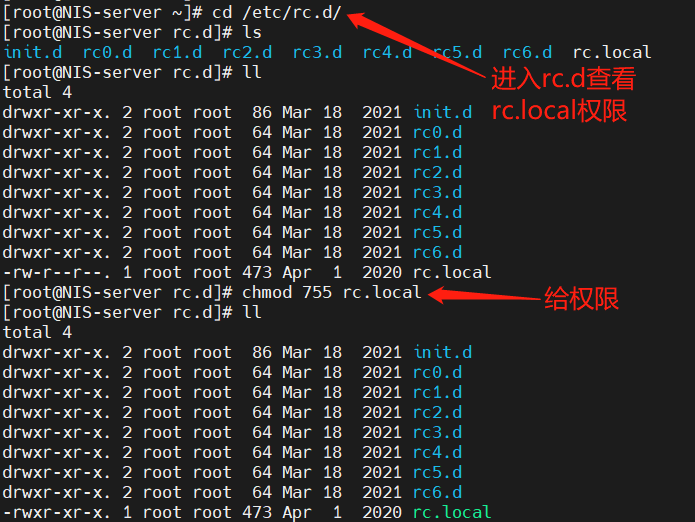
写入rc.local设置开机自动挂载
vim /etc/rc.d/rc.local
mount.cifs -o username=ddc,pass=abc //192.168.11.19/ddc /media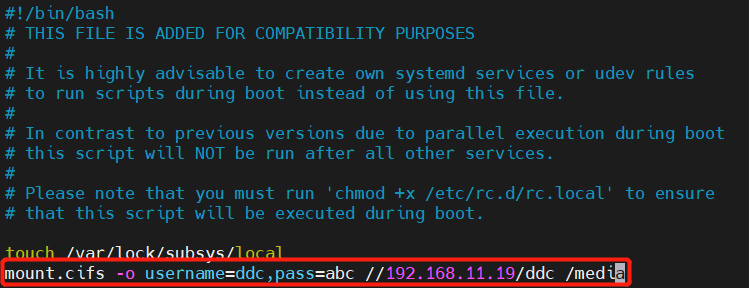
wq #保存并退出
samba服务搭建完成
标签:Samba,服务,server,Centos7.8,samba,ddc,NIS,共享,root 来源: https://www.cnblogs.com/qzl0527/p/15489766.html
本站声明: 1. iCode9 技术分享网(下文简称本站)提供的所有内容,仅供技术学习、探讨和分享; 2. 关于本站的所有留言、评论、转载及引用,纯属内容发起人的个人观点,与本站观点和立场无关; 3. 关于本站的所有言论和文字,纯属内容发起人的个人观点,与本站观点和立场无关; 4. 本站文章均是网友提供,不完全保证技术分享内容的完整性、准确性、时效性、风险性和版权归属;如您发现该文章侵犯了您的权益,可联系我们第一时间进行删除; 5. 本站为非盈利性的个人网站,所有内容不会用来进行牟利,也不会利用任何形式的广告来间接获益,纯粹是为了广大技术爱好者提供技术内容和技术思想的分享性交流网站。
